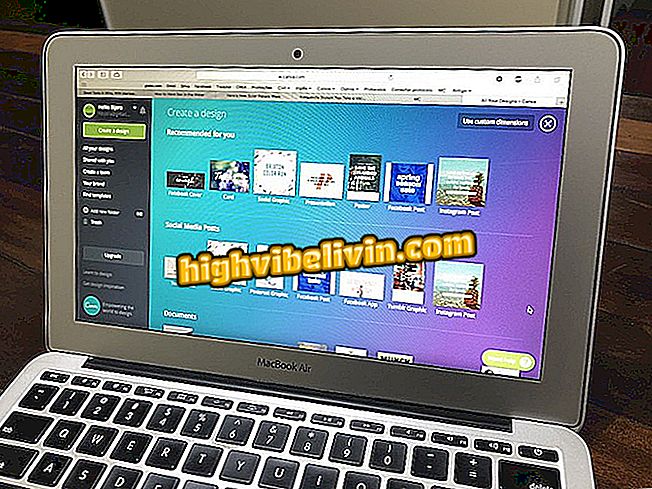휴대 전화에서 Facebook 페이지의 이름을 바꾸는 방법
모바일 용 Facebook을 사용하면 컴퓨터를 켜지 않고도 간편하게 사용자 관리 페이지의 이름을 변경할 수 있습니다. 이 앱은 Android 및 iOS (iPhone)에서 사용할 수 있으며 설정을 완전히 관리 할 수 있습니다. 팬 페이지 제목 변경의 경우 모든 추종자에게 변경 사항에 대한 알림이 표시됩니다.
요청은 소셜 네트워크의 승인을 받아야하며 페이지는 7 일 동안 게시 된 상태로 유지되어야합니다. 강조 표시된 제목 외에도 URL에 표시되는 사용자 이름을 변경하여 원하는 경우 표준화 할 수 있습니다. 다음 자습서의 연습에서 스마트 폰으로 Facebook 팬 페이지의 이름을 바꾸는 방법은 다음과 같습니다.

Facebook에 대한 추가 팁 : Android 휴대 전화의 소셜 네트워크에서 비디오를 다운로드하는 방법을 참조하십시오.
친구가 Facebook에서 온라인으로 Android를 사용하고 있는지 알아 보는 방법
이 절차는 Android 용 Facebook 인터페이스에서 제작되었지만 모양은 iOS 버전과 비슷합니다. iPhone에서 차이점은 상단 대신 전화기 화면의 하단에있는 기본 화면의 버튼에 있습니다.
페이지 이름 바꾸기
1 단계. 휴대 전화에서 Facebook을 열고 "three lines"(안드로이드가 화면의 오른쪽 상단에 iOS)에 표시된 사이드 메뉴를 터치하십시오. 그런 다음 "페이지"에서 사용자 정의 할 항목을 선택하십시오.

Facebook 메뉴로 이동하여 모바일로 편집하려는 페이지를 터치하십시오.
2 단계. 페이지를 열면 두 가지 방법으로 설정에 액세스 할 수 있습니다. 첫 번째는 "설정 편집"을 선택하여 화면의 오른쪽 상단에있는 메뉴를 통해 3 개의 점으로 표시됩니다. 그런 다음 "페이지 정보"를 누릅니다.

모바일에서 페이지 설정 수정
3 단계. 두 번째 방법은 "페이지 편집"버튼을 사용하는 것입니다. 카테고리를 보려면 "가이드"를 선택하십시오.

버튼을 눌러 휴대 전화의 페이지를 편집하십시오.
4 단계. "정보"를 누르고 "페이지 정보 편집"을 확인하십시오.

페이스 북을 통해 정보를 편집하려면 페이지 상단으로 이동하십시오.
단계 5. 두 가지 방법으로 사용자는 동일한 화면을 찾아 페이지 정보를 사용자 정의합니다. '이름 편집'아래의 텍스트 입력란을 터치하고 원하는 제목으로 변경하십시오. 키보드의 "확인"을 눌러 변경 사항을 추가하면 요청이 검토 중이라는 알림을 표시하는 앱이로드됩니다.

Facebook 페이지의 이름을 수정하고 휴대 전화로 요청을 확인하십시오.
사용자 이름 변경
6 단계. 동일한 페이지 설정 화면에서 페이지 URL에 표시되는 사용자 이름을 변경할 수도 있습니다. 이렇게하려면 '페이지 사용자 이름 변경'을 선택하십시오. 그런 다음 현재 이름이 "@"과 함께 표시됩니다.

URL에 표시되는 Facebook 페이지의 사용자 이름 변경
단계 7. 텍스트 공간을 누르고 새 페이지 사용자 이름을 입력하십시오. "사용자 이름 만들기"에서 확인하십시오. 마지막에 프로세스 확인이 표시됩니다. "OK"를 눌러 확인하십시오.

모바일을 통해 Facebook 페이지 사용자 이름을 변경하십시오.
8 단계. 수정 사항이 승인되면 Facebook에 알림이 표시됩니다. 휴대 전화에서 페이지를 열면 완전히 업데이트 된 것으로 표시됩니다.

제목과 사용자 이름이 변경된 페이지
Facebook : 삭제 된 메시지를 복구 할 수 있습니까? 포럼에서 확인하십시오.